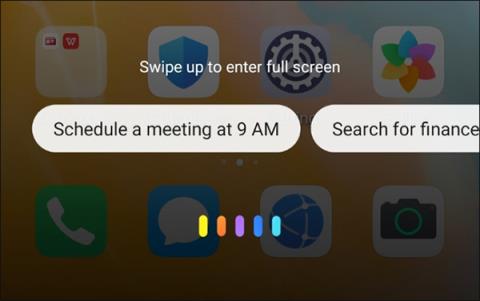Як вручну оновити Cortana у Windows 10, не відвідуючи Microsoft Store

Починаючи з версії 2.2007.9736.0, користувачі можуть вручну оновлювати Cortana прямо в інтерфейсі цієї програми.

Хоча в iPhone вже є вбудований віртуальний помічник під назвою Siri, багато людей вважають за краще використовувати Google Assistant - з цим немає абсолютно ніяких проблем. Цікаво те, що ви можете легко запустити віртуального помічника Google за допомогою самої Siri надзвичайно зручним способом.
Для цього спершу, якщо на вашому iPhone не встановлено Google Assistant , ви можете безкоштовно завантажити програму з App Store. Потім натисніть значок Google Assistant на екрані, щоб запустити програму як зазвичай.
В інтерфейсі програми Google Assistant натисніть кнопку «візуальний знімок» у нижньому лівому куті екрана, як показано нижче.
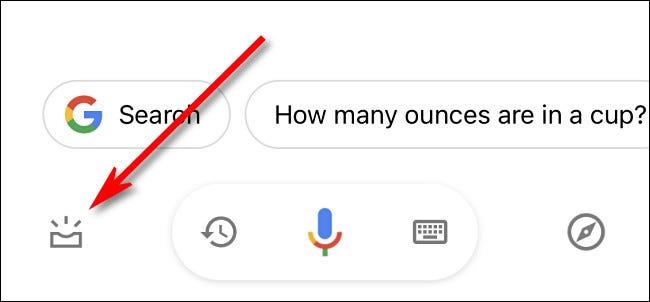
На наступному екрані, що з’явиться, знайдіть розділ із написом « Додати «Ok Google» до Siri » (Додати «Ok Google» до Siri) і торкніться кнопки « Додати до Siri». Іноді це сповіщення з’являється лише після того, як ви закриваєте інші сповіщення на екрані.
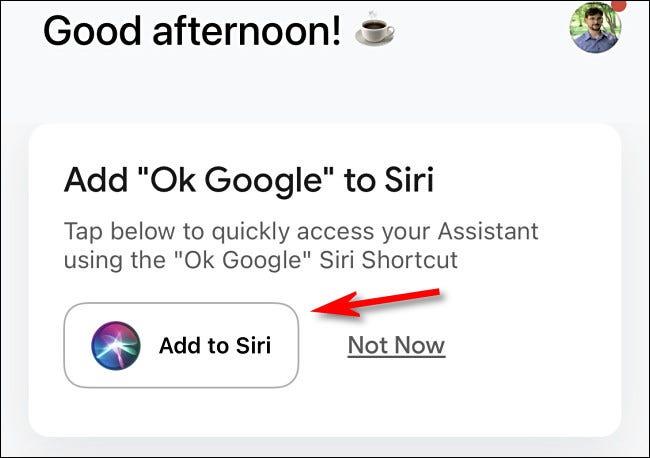
На наступній сторінці ви побачите огляд спеціальних фраз, які буде додано до Siri. Система пояснить, що коли ви скажете «Hey Google», вона виконає дію «Hey Google» - тобто запустить віртуального помічника Google Assistant. Натисніть « Додати до Siri ».
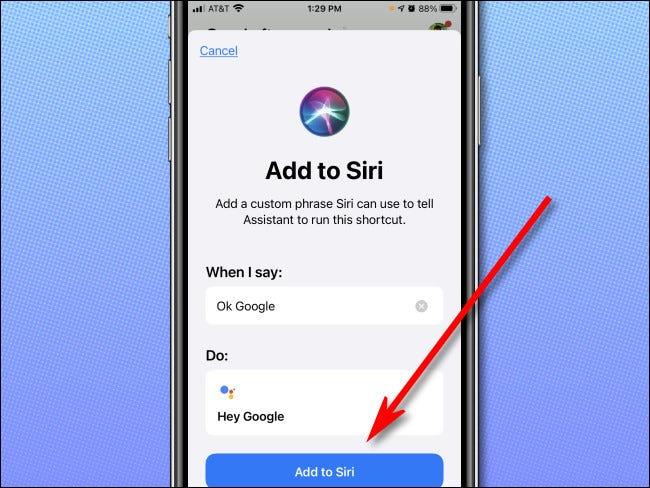
Тепер, коли ви запускаєте Siri, скажіть «Hey Google». Siri запитає: "Що ви хочете запитати в Google?"
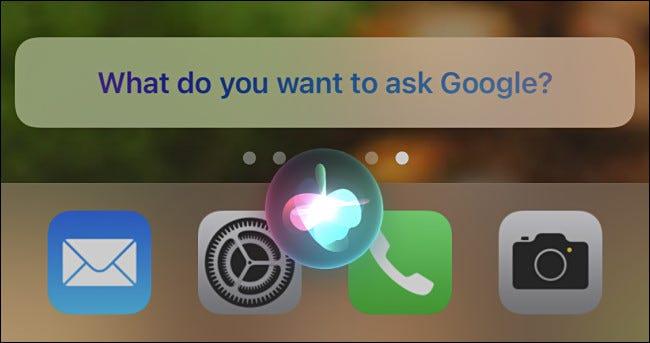
Вам просто потрібно промовити команду чи запитання, і Siri автоматично передасть цю інформацію віртуальному помічнику Google. Коли на екрані з’явиться програма Google Assistant, ви побачите результати.
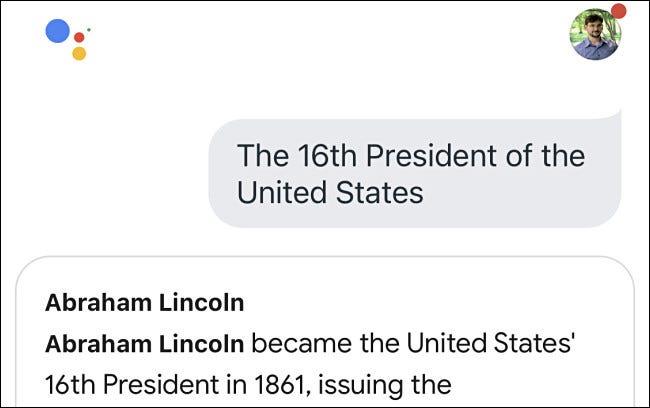
Ви можете запитати ще раз, торкнувшись кнопки мікрофона в додатку Google Assistant, або запустити Google Assistant, активувавши Siri та сказавши «Hey Google».
Починаючи з версії 2.2007.9736.0, користувачі можуть вручну оновлювати Cortana прямо в інтерфейсі цієї програми.
Siri, Google Assistant, Bixby, Cortana, Alexa і тепер у нас є Celia. Правильно, ще один віртуальний помічник з'являється на ринку завдяки Huawei. Але чим відрізняється Селія? І чи означає його поява, що слухова система віртуального помічника буде розширена?
Ви коли-небудь стикалися з ситуацією, коли ви випадково активували Siri на своєму iPhone, коли ви цього не хотіли, наприклад під час зустрічі чи співбесіди, і це може викликати у вас відчуття дискомфорту?
Оновлення Windows 10 2004 видалило Cortana з панелі завдань, дозволяючи переміщувати та змінювати її розмір, як і інші програми.
Хоча в iPhone вже є вбудований віртуальний помічник Siri, багато людей вважають за краще використовувати Google Assistant.
Перевірка звуку — невелика, але досить корисна функція на телефонах iPhone.
Програма «Фото» на iPhone має функцію спогадів, яка створює колекції фотографій і відео з музикою, як у фільмі.
Apple Music надзвичайно зросла з моменту запуску в 2015 році. На сьогоднішній день це друга в світі платформа для потокового передавання платної музики після Spotify. Окрім музичних альбомів, Apple Music також містить тисячі музичних відео, цілодобові радіостанції та багато інших сервісів.
Якщо ви бажаєте фонову музику у своїх відео або, точніше, записати пісню, що відтворюється як фонову музику відео, є надзвичайно простий обхідний шлях.
Незважаючи на те, що iPhone містить вбудовану програму Погода, іноді вона не надає достатньо детальних даних. Якщо ви хочете щось додати, у App Store є багато варіантів.
Окрім обміну фотографіями з альбомів, користувачі можуть додавати фотографії до спільних альбомів на iPhone. Ви можете автоматично додавати фотографії до спільних альбомів без необхідності знову працювати з альбомом.
Є два швидші та простіші способи налаштувати зворотний відлік/таймер на пристрої Apple.
App Store містить тисячі чудових програм, які ви ще не пробували. Звичайні пошукові терміни можуть бути некорисними, якщо ви хочете знайти унікальні програми, і нецікаво безкінечно прокручувати випадкові ключові слова.
Blur Video — це програма, яка розмиває сцени або будь-який вміст, який ви хочете мати на своєму телефоні, щоб допомогти нам отримати зображення, яке нам подобається.
Ця стаття допоможе вам встановити Google Chrome як браузер за умовчанням на iOS 14.